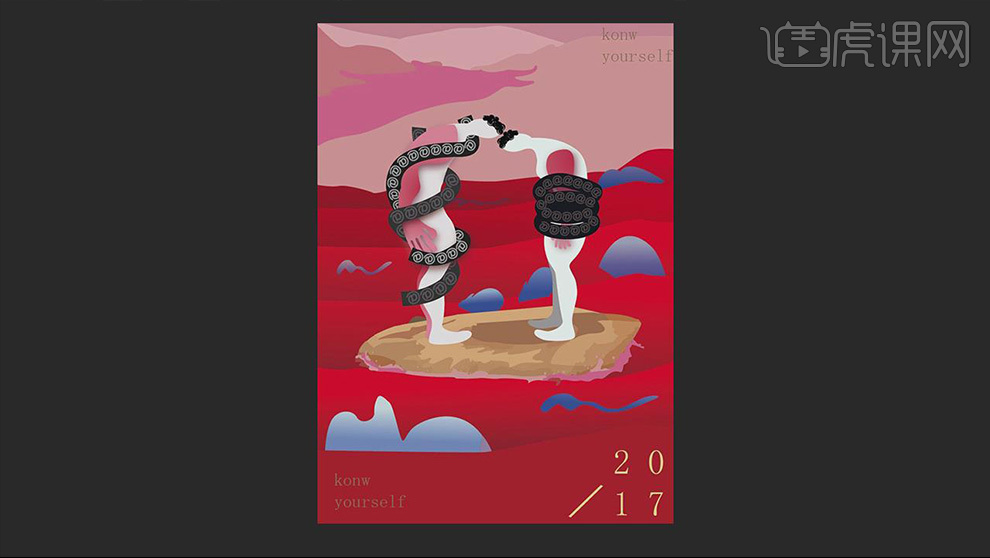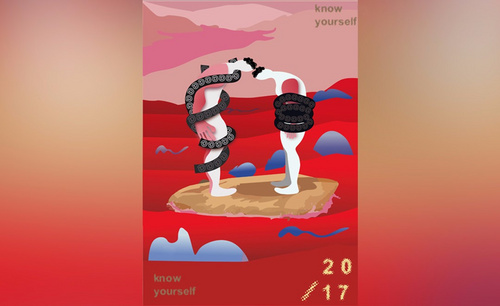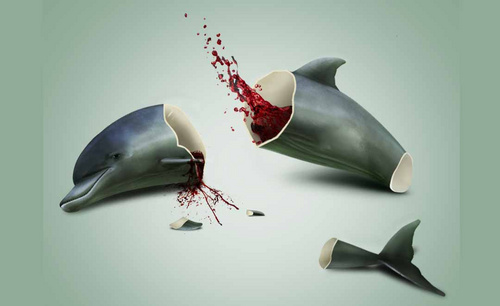ai公益海报
AI怎样设计安全中国行公益宣传海报
1、【打开】AI软件,【新建】画布大小2000×1300pt。【矩形工具】绘制和画布同样大小的矩形,【颜色】#72ddd8。【Ctrl+2】锁定图层。
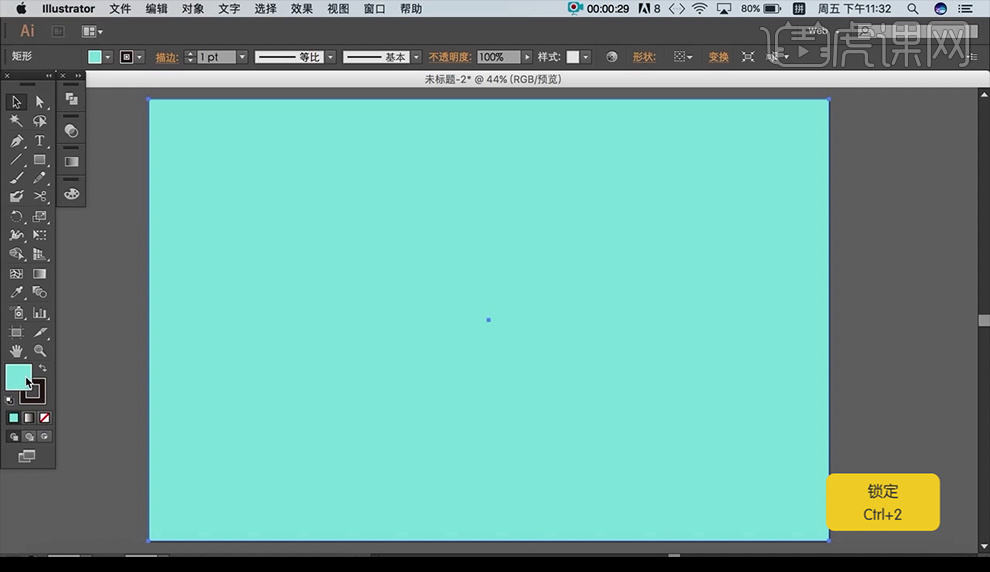
2、【椭圆工具】绘制圆形,【直接选择工具】删除四分之一的圆,【钢笔工具】绘制,【V】切换选择工具,【Ctrl+C】复制图形,【Ctrl+F】原位前置粘贴,选择【对象】-【扩展外观】,改为白色描边。
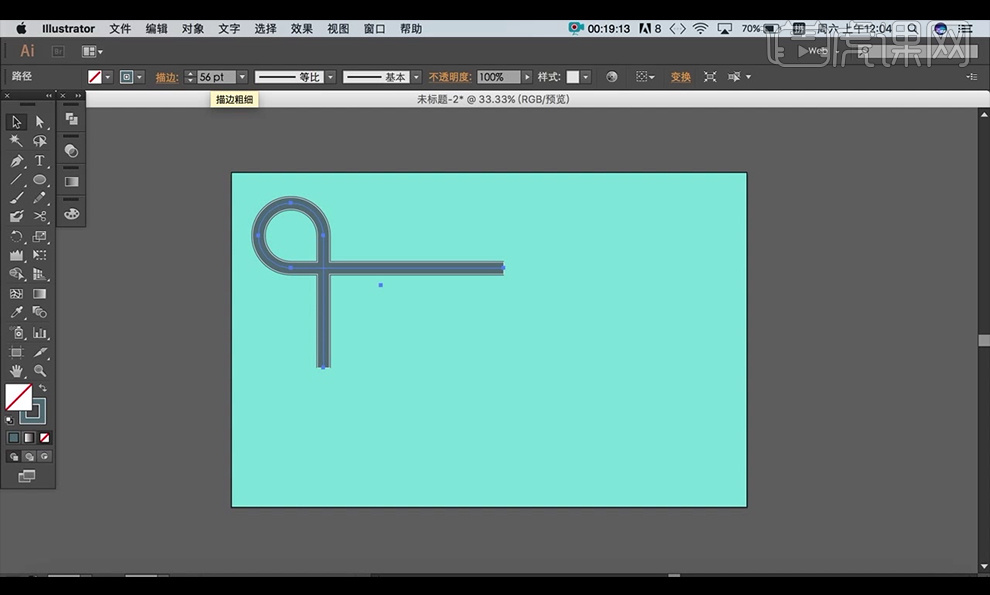
3、【钢笔工具】绘制直线,【右击】-【编组】后再【右击】-【变换】-【对称】,垂直对称后水平对称变换。连接两个图形。【Alt】复制移动图形。
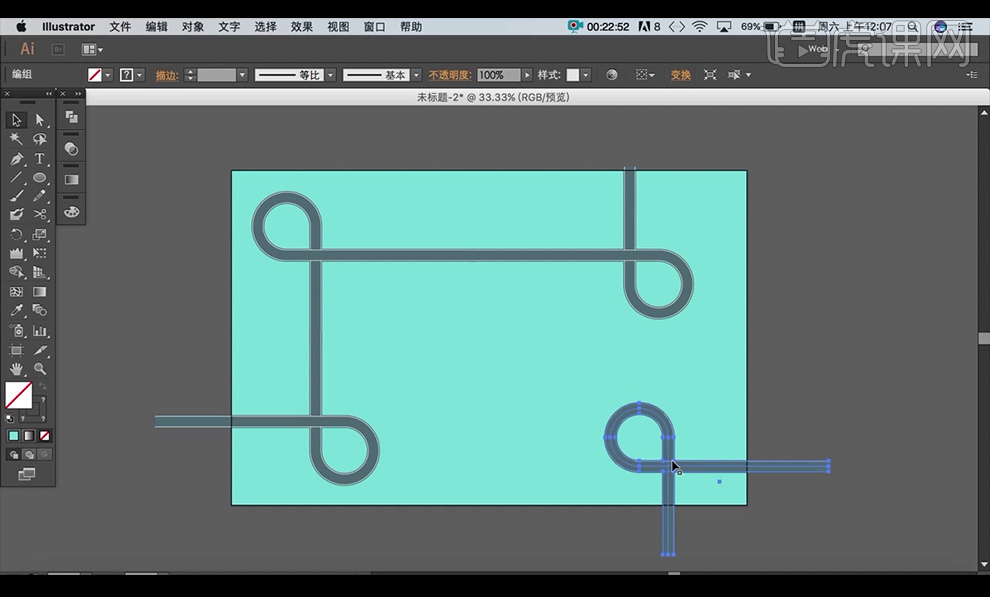
4、【圆角矩形】绘制矩形,【I】吸管工具吸取颜色和描边粗细,【直接选择工具】删除多余部分,复制粘贴图形,选择【对象】-【扩展外观】,改为白色描边。编组后【Alt】复制垂直对称翻转,【E】切换自由变换90度旋转。
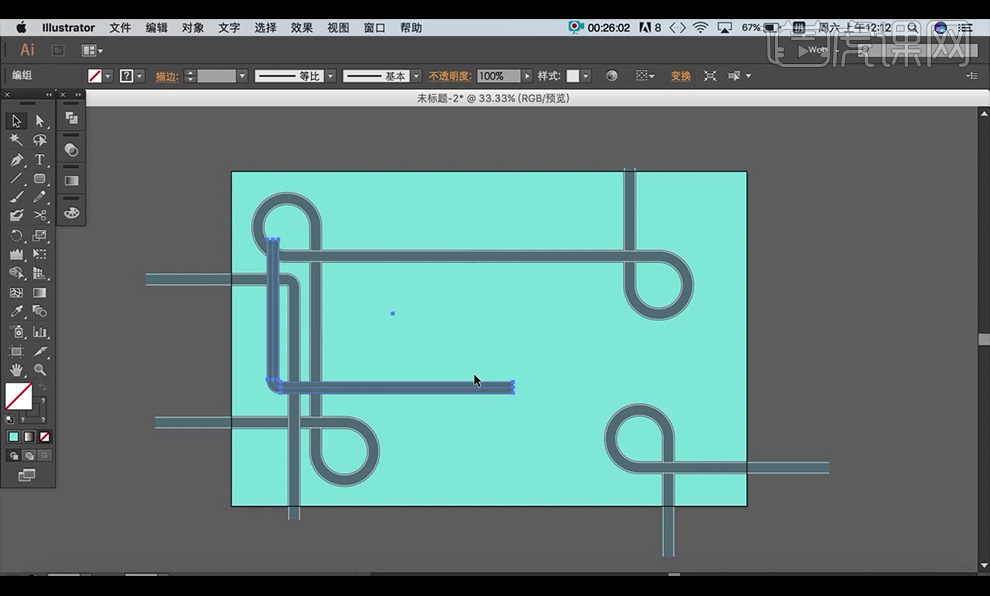
5、【A】切换直接选择工具选择锚点,按【Shift】拖动锚点,按上述方法继续添加道路形状。
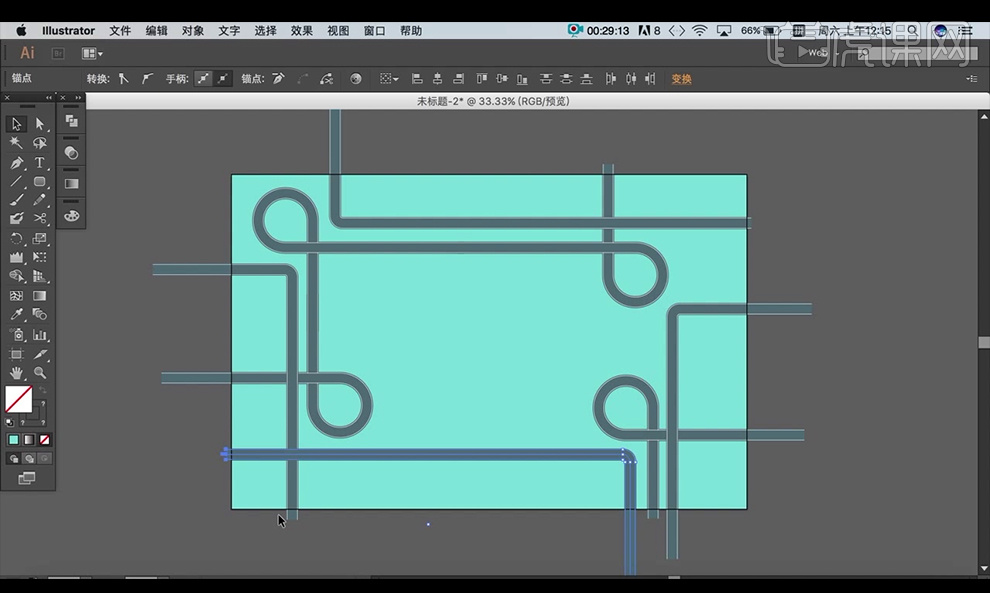
6、【M】切换到矩形工具,制作道路的投影,填充渐变,降低【不透明度】,复制粘贴至道路上,【水平对称】翻转,【编组】后复制粘贴至其他道路。【E】切换到自由变换,按【Shift】调整角度。调整道路的图层位置。
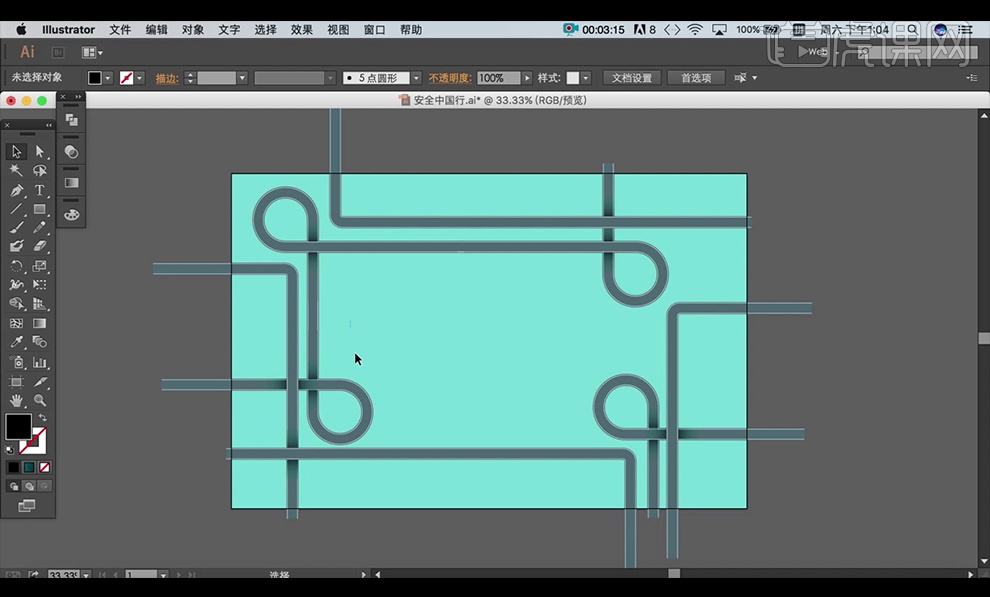
7、【T】切换【文字工具】输入文字,【E】自由变换工具调整,【字体】华文黑体, 【右击】-【创建轮廓】,填充渐变。

8、继续输入文字,【字体】冬青黑体简体,修改字间距和填充色。
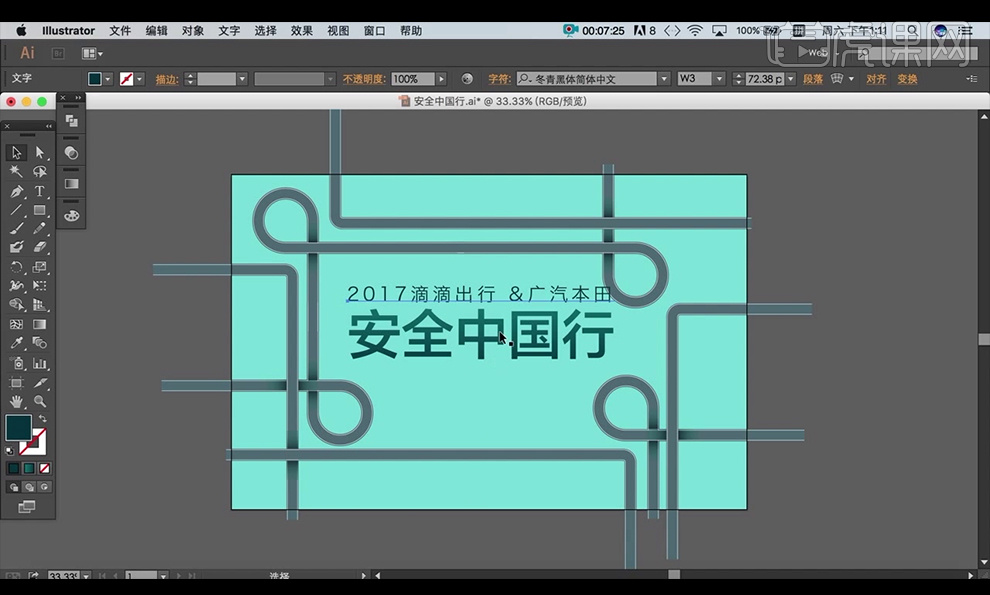
9、【矩形工具】绘制矩形,填充渐变,原地复制粘贴一个矩形,继续绘制两个矩形在中间,【路径查找器】-【差集】,【效果】-【投影】调整参数,编组后复制移动。
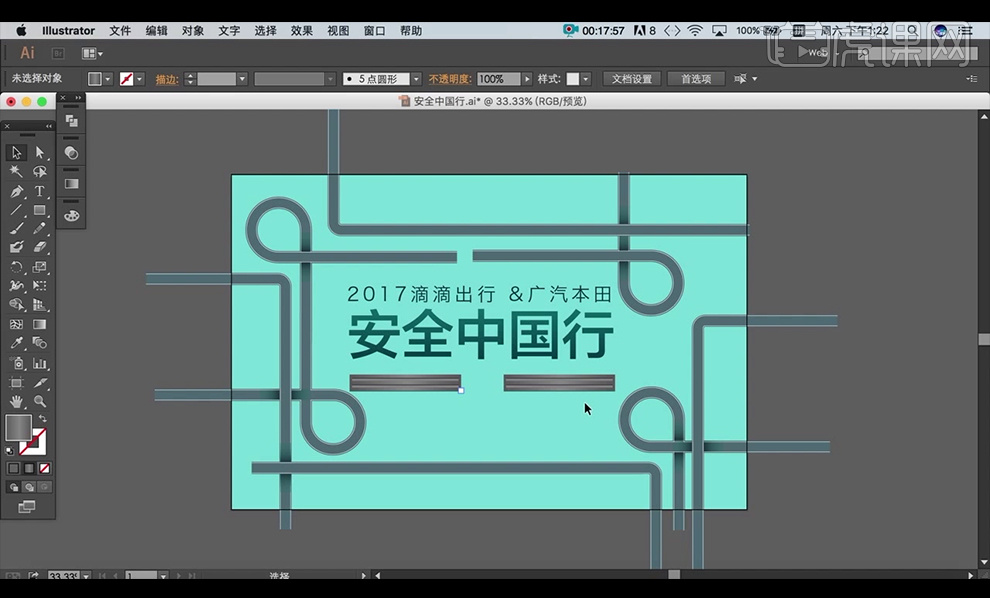
10、【矩形工具】绘制矩形,原地复制粘贴,【自由变换工具】调整大小,点选【路径查找器】-【差集】,原地复制粘贴旋转90度缩小。【路径查找器】-【联集】后取消描边,添加渐变的填充。
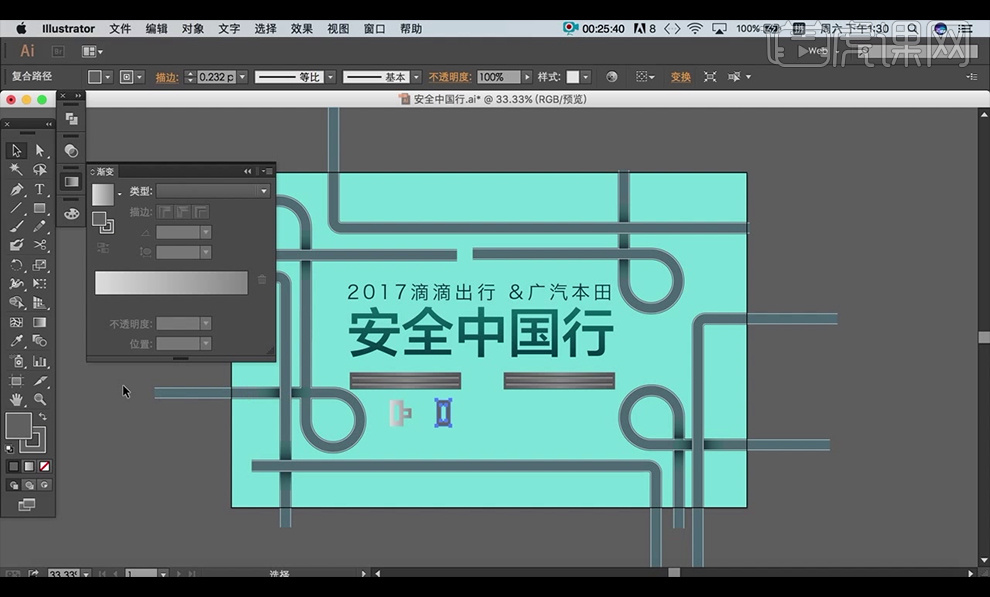
11、【矩形工具】【自由变换工具】【直接选择工具】【路径查找器】继续制作皮带其他部分,编组后【效果】-【风格化】-【投影】。
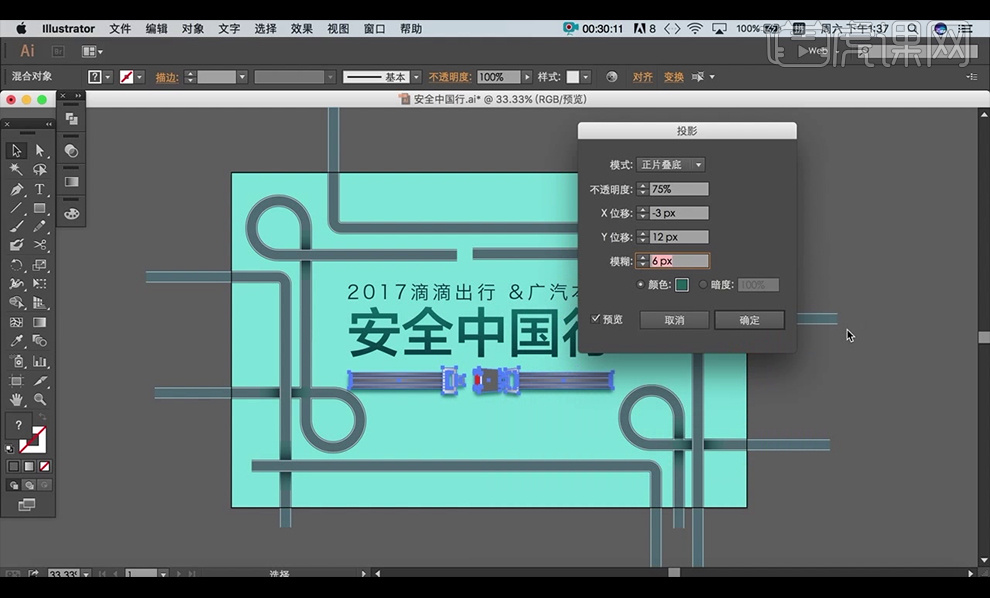
12、【文字工具】输入文字,【字体】兰亭黑简,调整文字高度和大小。切换【直排文字工具】继续输入文字。
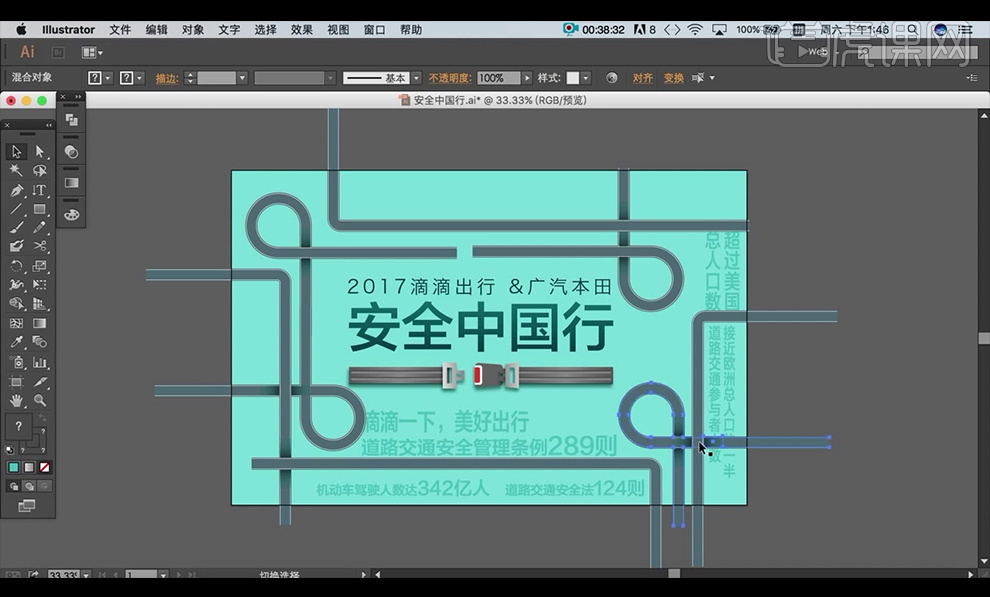
13、【矩形工具】绘制矩形,【Ctrl+R】打开标尺,设置中心的参考线,【钢笔工具】添加中间锚点,【A】直接选择工具选择锚点调整位置,【Alt】复制移动,【Ctrl+D】重复上一步,【自由变换工具】调整,降低【不透明度】。
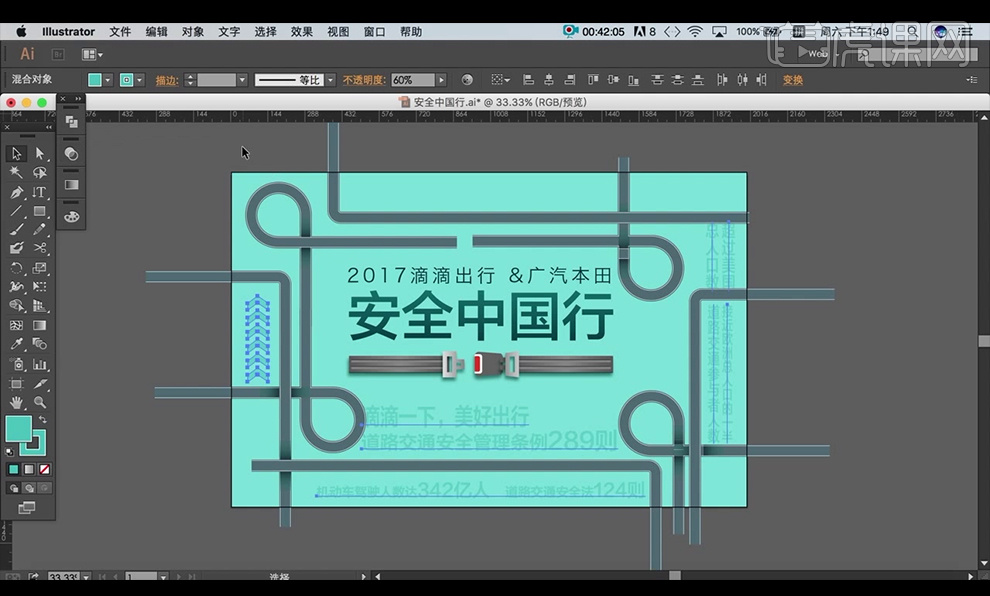
14、【Shift】加选道路,【效果】-【风格化】-【投影】。
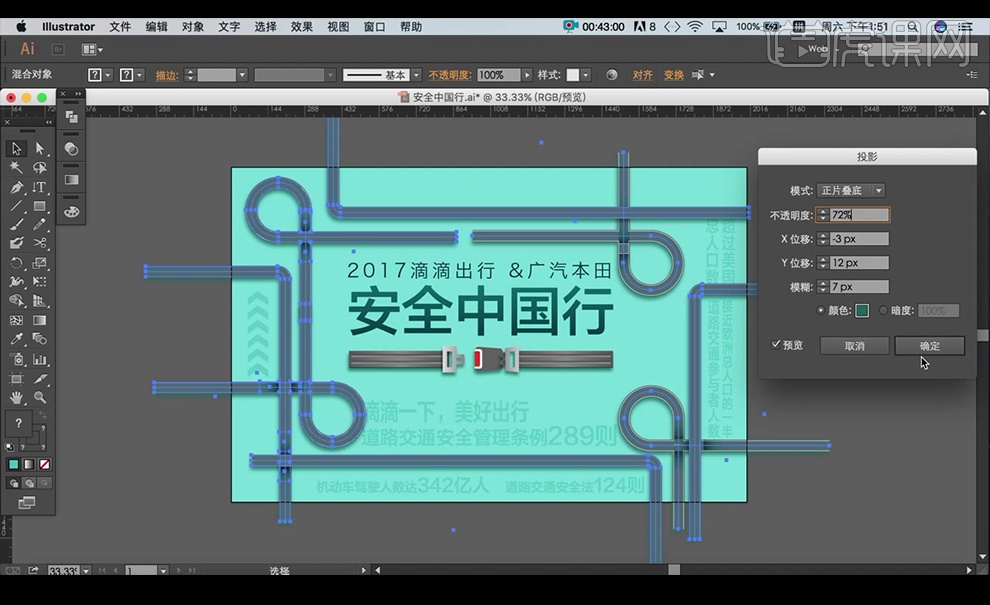
15、【拖入】素材,【自由变换工具】调整位置和大小,最终效果如下。

如何用AI设计人性内涵公益海报
1、打开【AI】,新建画布,准备好需要用到的颜色,【钢笔工具】绘制天空云彩形状,使用红色作为画面主色调。
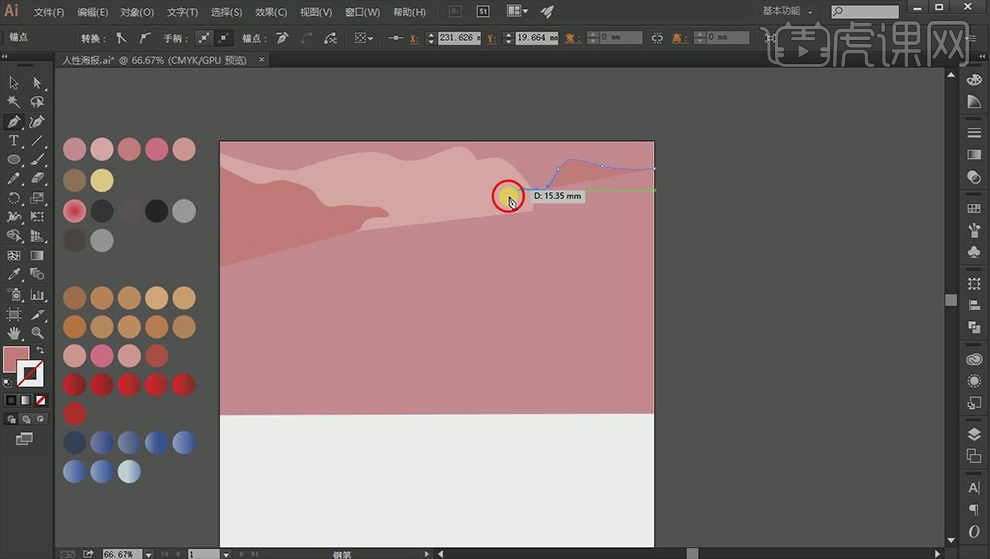
2、钢笔勾选好后,使用【Alt】转换点工具和【直接选择工具】修改锚点进行调整。
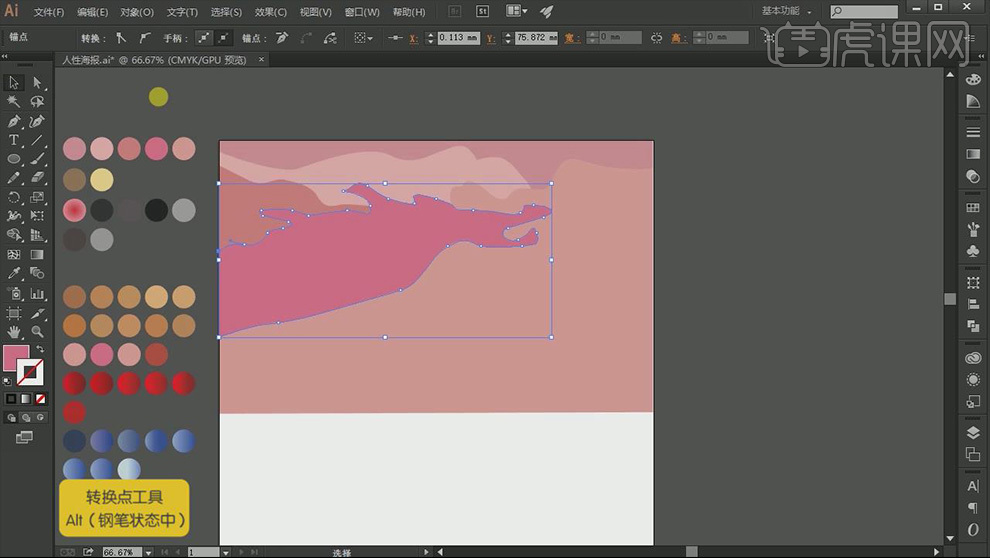
3、使用【钢笔工具】绘制海水部分,【渐变工具】填充红色渐变色,为画面丰富层次,增加空间感和立体度。
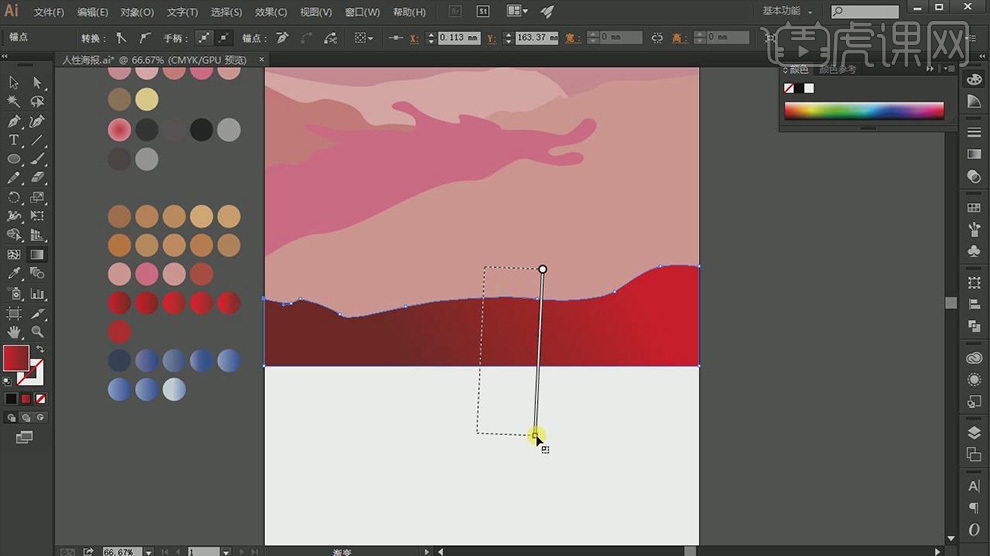
4、【钢笔工具】继续绘制形状,【渐变工具】填充蓝色渐变色,做为礁石和波纹,使画面过渡,避免枯燥死板。
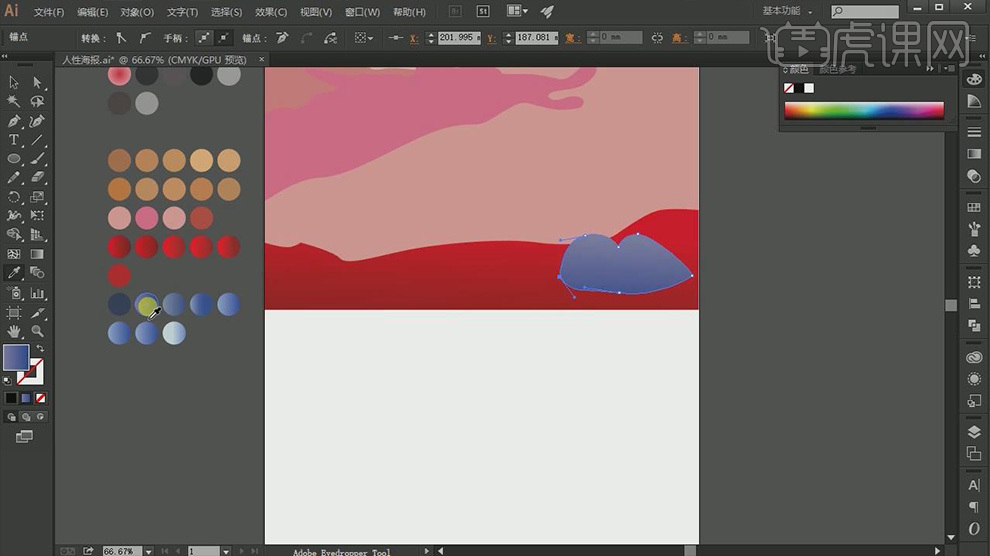
5、选择海水,按住【Alt】拖拽,进行复制,遵循近大远小的空间法则进行调整,海水部分绘制完成。
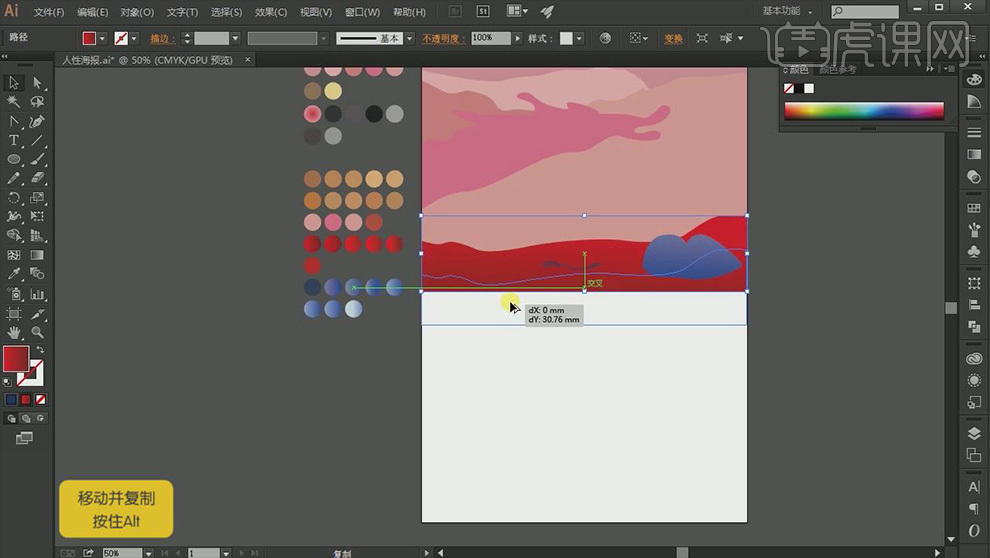
6、【置入】海岛素材,调整大小摆放在合适位置。
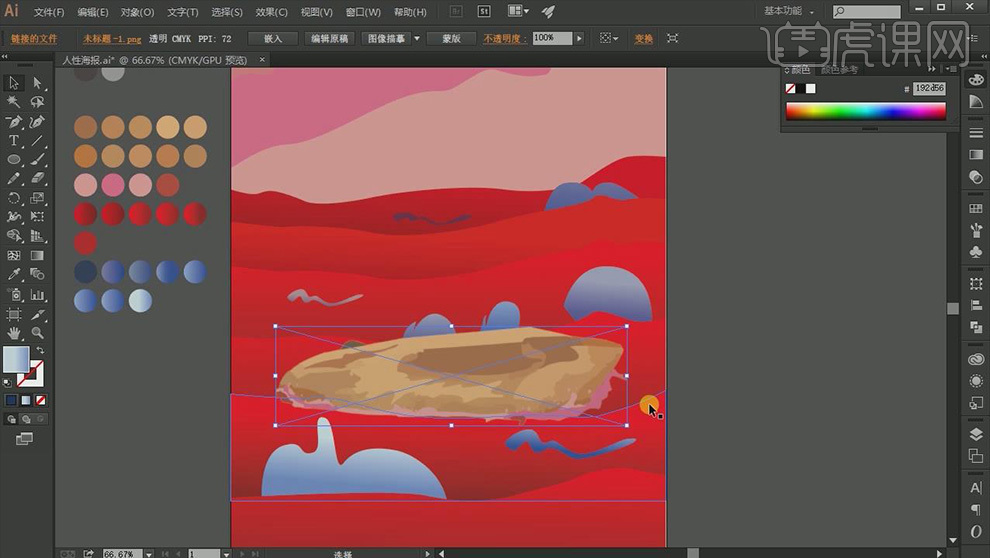
7、【置入】绘制好的人物素材,为人物填充合适的颜色,选择胳膊部分,【效果】【风格化】【投影】为胳膊添加投影,增强效果。
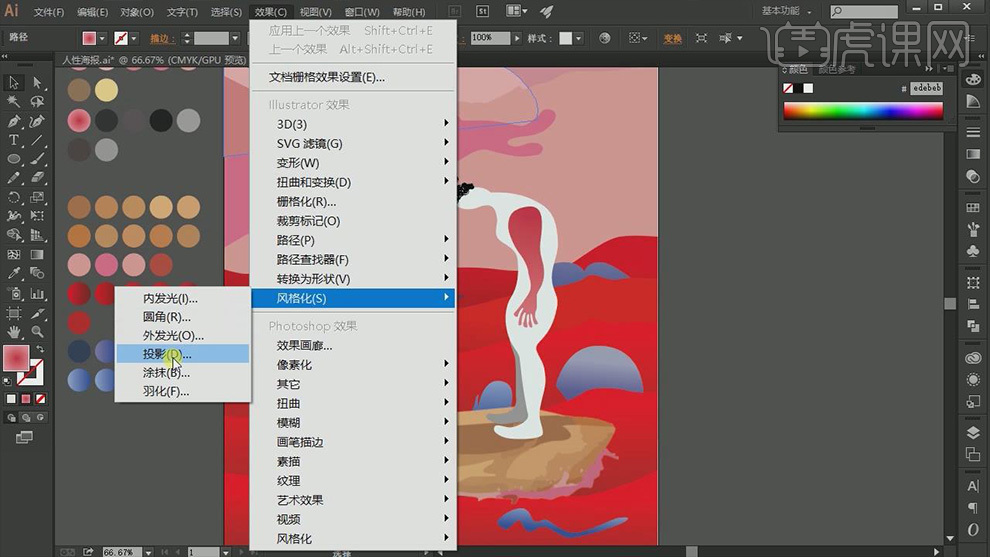
8、使用【钢笔工具】绘制铁链形状,填充40像素的描边,按住【Alt】拖拽,复制一份,备用,【对象】【扩展】扩展线段。
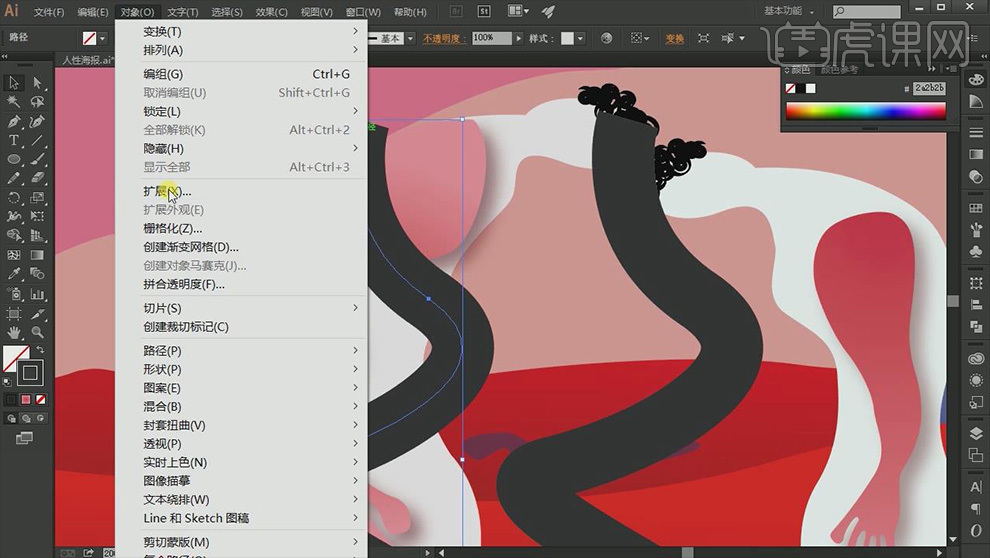
9、按住【Alt】拖拽,复制一层人物,方便操作,【路径查找器】相切,【右键】取消编组,留下选择部分,其余部分【Delete】删除,【直接选择工具】移动锚点,调整形状,组合到一起,【右键】编组。
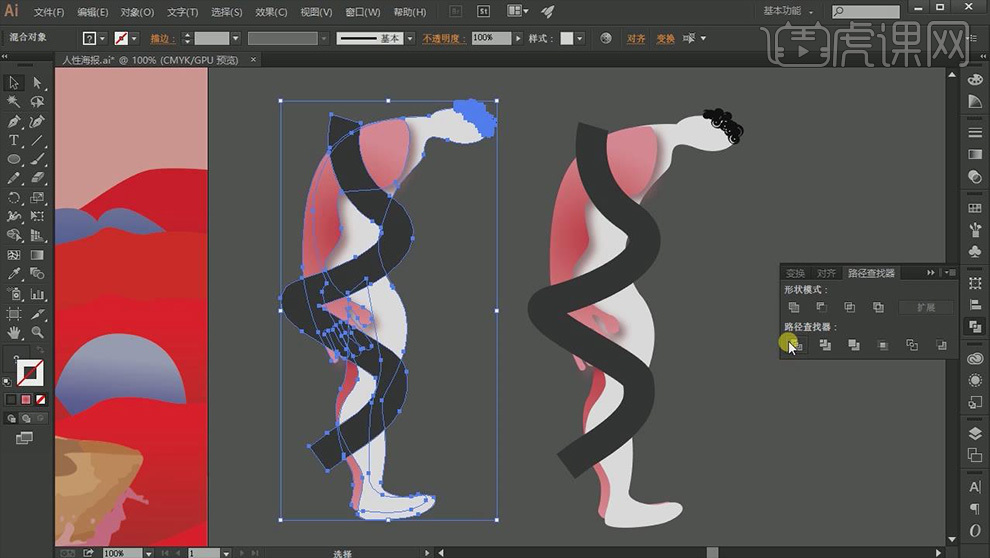
10、将留在画面中曲线拉回到合适位置,【文字工具】使用文字路径,输入文案。
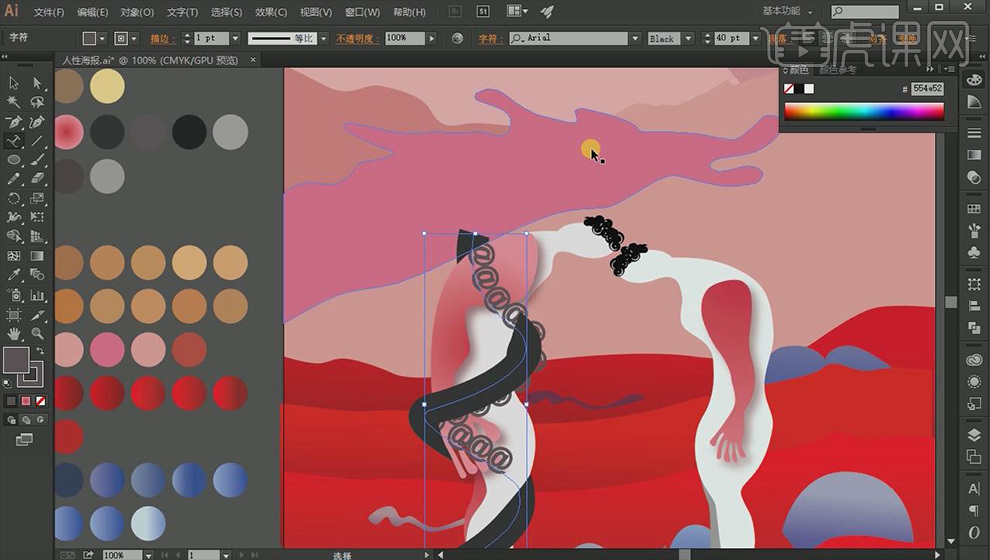
11、复制文字和锁链,文字【右键】创建轮廓,【路径查找器】相切,使文字和锁链相切,【右键】取消编组,删除多余部分,锁链制作完成。
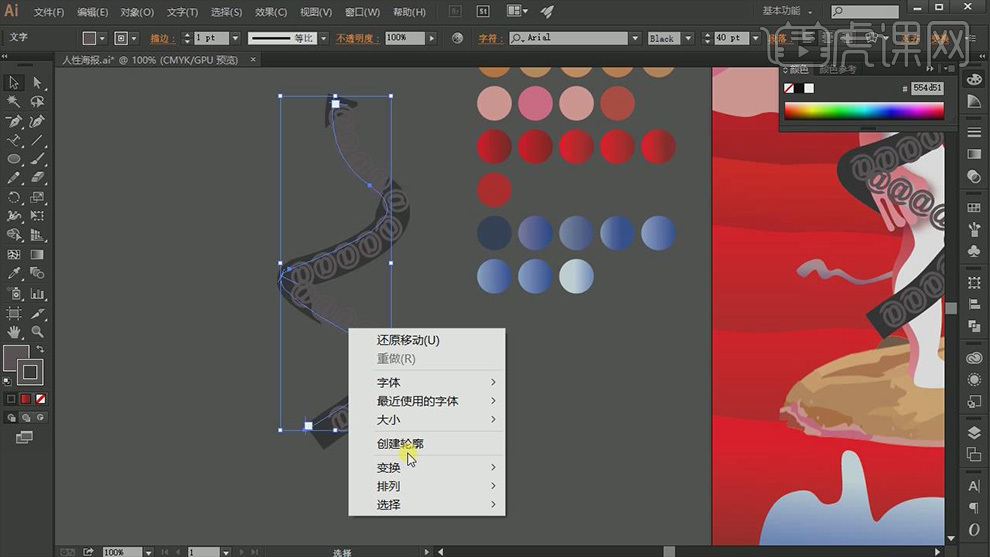
12、使用同样操作制作另一条锁链,使用【椭圆工具】绘制椭圆与曲线段有所区分,【对象】【扩展】进行扩展,【文字工具】使用文字路径,输入文案,填充合适颜色,选择文字【右键】创建轮廓,进行组合,锁链制作完成。
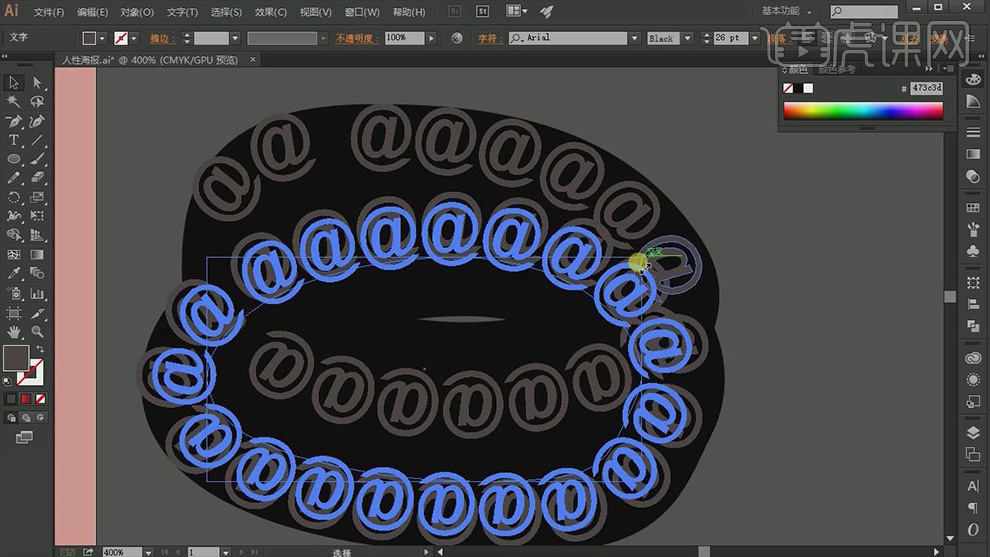
13、【文字工具】输入文案,按住【Alt】拖拽,复制一份移动到下方,调整位置和大小。
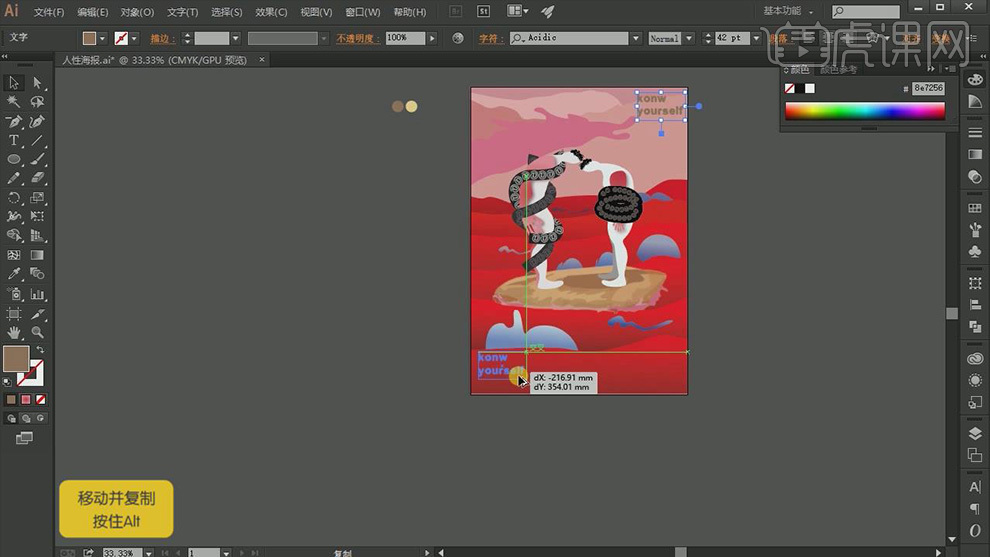
14、最终效果图。